Hvordan endre eller gjenopprette standardplasseringen til kamerarull-mappen i Windows 10

Denne veiledningen viser deg hvordan du endrer eller gjenoppretter standardplasseringen til kamerarull-mappen i Windows 10.

Tidligere denne uken gjorde Microsoft et overraskende grep da de kunngjorde planer om å legge til sin generelle AI-assistent Copilot til Windows 10-plattformen (versjon 22H2). Copilot vil bli inkludert i både Home- og Pro-versjoner av Windows 10. Utgivelsesdatoen for denne oppdateringen er ennå ikke annonsert da alt fortsatt testes og perfeksjoneres, men det forventes å skje. i nær fremtid, mest sannsynlig i år .
Mens du venter på at Microsoft offisielt skal bringe Copilot til Windows 10, kan du oppleve denne AI chatbot-tjenesten tidlig ved å bruke tredjepartsverktøy som ViveTool. La oss finne ut rett nedenfor.
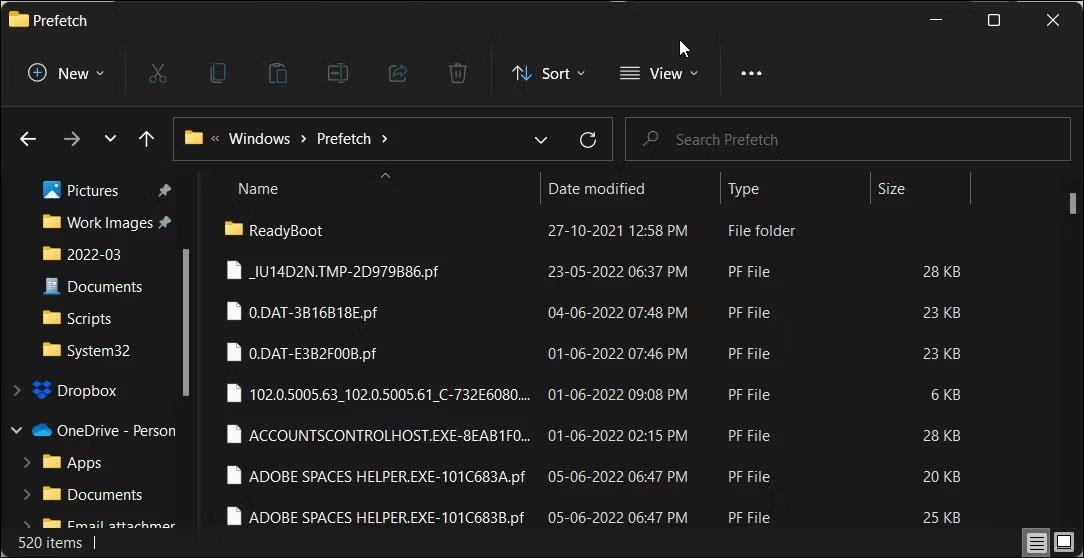
Aktiver Copilot i Windows 10 ved hjelp av ViveTool
ViveTool er en tredjepartsprogramvare som kan bidra til å aktivere skjulte eller begrensede funksjoner for enkelte Windows-brukere, for eksempel Windows Copilot.
Før du fortsetter, vær oppmerksom på at aktivering av Copilot på Windows 10 for øyeblikket krever at du registrerer deg for Windows Insiders-programmet, endrer systemregisteret og gjør systemjusteringer. Betjen med en tredjepartsapplikasjon. Denne prosessen kan inneholde noen uønskede risikoer for systemet. Selv om Windows 10 er et stabilt operativsystem, og oppdateringer sjelden forårsaker feil, er det best å være forsiktig. I tillegg må du alltid sikkerhetskopiere viktige data på systemet før noen testing.
Trinn 1: Last ned og installer Windows 10 build 19045.3754 eller nyere. I skrivende stund er build 19045.3754 kun tilgjengelig i utgivelsesforhåndsvisningskanalen.
Trinn 2: Oppdater Microsoft Edge til den nyeste versjonen. Gå til edge://settings/help og installer tilgjengelige oppdateringer.
Trinn 3: Last ned ViVeTool fra GitHub og pakk ut arkivet til en praktisk mappe.
Trinn 4: Åpne ledeteksten som administrator og naviger til mappen som inneholder ViVeTool-filen ved å bruke CD-kommandoen. For eksempel: CD C:\Vive.
( Merk: Hvis du er forvirret om hvor du skal plassere ViveTools utpakkede innhold, er den mest praktiske måten å velge C:/ViveTool ).
Trinn 5: Skriv inn vivetool /enable /id:46686174,47530616,4475501 9 og trykk Enter.
Trinn 6: Start datamaskinen på nytt.
Trinn 7: Trykk Win + R og skriv regedit for å starte Windows Register Editor .
Trinn 8: Naviger til Computer\HKEY_CURRENT_USER\SOFTWARE\Microsoft\Windows\Shell\Copilot\BingChat og dobbeltklikk på IsUserEligible- verdien .
Trinn 9: Endre verdidataene fra 0 til 1 . Merk: du må logge på Windows med Microsoft-kontoen din; ellers vil verdien tilbakestilles fra 1 til 0 etter hver omstart av systemet.
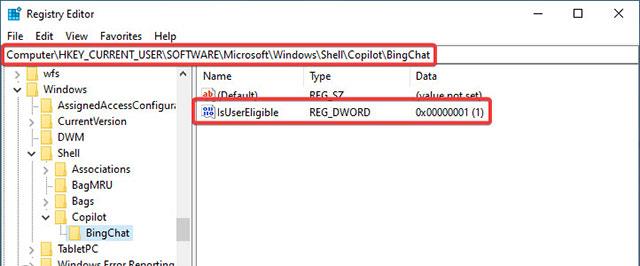
Trinn 10: Start datamaskinen på nytt.
Trinn 11: Høyreklikk på oppgavelinjen og velg " Vis Copilot (forhåndsvisning)-knapp ". Copilot-ikonet vil da vises til høyre for varslingssenterknappen. Merk: du vil ikke se ikonet hvis du plasserer oppgavelinjen på høyre eller venstre side av skjermen.
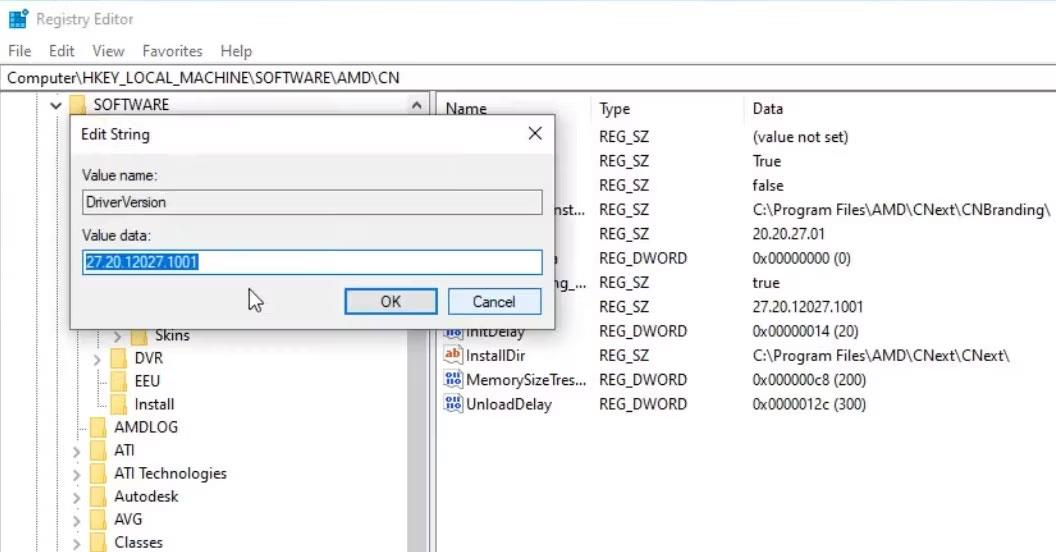
Håper du lykkes.
Denne veiledningen viser deg hvordan du endrer eller gjenoppretter standardplasseringen til kamerarull-mappen i Windows 10.
Å redusere størrelsen og kapasiteten til bilder vil gjøre det enklere for deg å dele eller sende dem til hvem som helst. Spesielt på Windows 10 kan du endre størrelse på bilder med noen få enkle trinn.
Hvis du ikke trenger å vise nylig besøkte elementer og steder av sikkerhets- eller personvernhensyn, kan du enkelt slå det av.
Ett sted for å kontrollere mange operasjoner rett på systemstatusfeltet.
På Windows 10 kan du laste ned og installere gruppepolicymaler for å administrere Microsoft Edge-innstillinger, og denne veiledningen viser deg prosessen.
Oppgavelinjen har begrenset plass, og hvis du regelmessig jobber med flere apper, kan du raskt gå tom for plass til å feste flere av favorittappene dine.
Statuslinjen nederst i Filutforsker forteller deg hvor mange elementer som er inne og valgt for den åpne mappen. De to knappene nedenfor er også tilgjengelige på høyre side av statuslinjen.
Microsoft har bekreftet at den neste store oppdateringen er Windows 10 Fall Creators Update. Slik oppdaterer du operativsystemet tidlig før selskapet offisielt lanserer det.
Innstillingen Tillat oppvåkningstidtakere i Strømalternativer lar Windows automatisk vekke datamaskinen fra hvilemodus for å utføre planlagte oppgaver og andre programmer.
Windows Security sender varsler med viktig informasjon om enhetens helse og sikkerhet. Du kan spesifisere hvilke varsler du ønsker å motta. I denne artikkelen vil Quantrimang vise deg hvordan du slår på eller av varsler fra Windows Security Center i Windows 10.
Du kan også like at å klikke på oppgavelinjeikonet tar deg rett til det siste vinduet du hadde åpent i appen, uten behov for et miniatyrbilde.
Hvis du vil endre den første dagen i uken i Windows 10 for å matche landet du bor i, arbeidsmiljøet ditt, eller for å bedre administrere kalenderen din, kan du endre den gjennom Innstillinger-appen eller kontrollpanelet.
Fra og med Your Phone-appen versjon 1.20111.105.0, har en ny Multiple windows-innstilling blitt lagt til, slik at du kan aktivere eller deaktivere for å advare deg før du lukker flere vinduer når du avslutter Your Phone-appen.
Denne veiledningen viser deg hvordan du aktiverer eller deaktiverer Win32 lange baner-policyen for å ha stier lengre enn 260 tegn for alle brukere i Windows 10.
Bli med i Tips.BlogCafeIT for å lære hvordan du slår av foreslåtte programmer (Foreslåtte apper) på Windows 10 i denne artikkelen!
I dag fører bruk av mange programmer for bærbare datamaskiner til at batteriet tømmes raskt. Dette er også en av grunnene til at datamaskinbatterier raskt blir utslitt. Nedenfor er de mest effektive måtene å spare batteri på Windows 10 som lesere bør vurdere.
Hvis du vil, kan du standardisere kontobildet for alle brukere på din PC til standard kontobilde og forhindre at brukere kan endre kontobildet sitt senere.
Er du lei av at Windows 10 irriterer deg med "Få enda mer ut av Windows"-skjermen hver gang du oppdaterer? Det kan være nyttig for noen mennesker, men også hindre for de som ikke trenger det. Slik slår du av denne funksjonen.
Microsofts nye Chromium-baserte Edge-nettleser slipper støtte for EPUB e-bokfiler. Du trenger en tredjeparts EPUB-leserapp for å se EPUB-filer på Windows 10. Her er noen gode gratis alternativer å velge mellom.
Hvis du har en kraftig PC eller ikke har mange oppstartsprogrammer i Windows 10, kan du prøve å redusere eller til og med deaktivere Startup Delay helt for å hjelpe PC-en til å starte opp raskere.
Kioskmodus på Windows 10 er en modus for kun å bruke 1 applikasjon eller tilgang til kun 1 nettside med gjestebrukere.
Denne veiledningen viser deg hvordan du endrer eller gjenoppretter standardplasseringen til kamerarull-mappen i Windows 10.
Redigering av vertsfilen kan føre til at du ikke får tilgang til Internett hvis filen ikke er riktig endret. Følgende artikkel vil guide deg til å redigere vertsfilen i Windows 10.
Å redusere størrelsen og kapasiteten til bilder vil gjøre det enklere for deg å dele eller sende dem til hvem som helst. Spesielt på Windows 10 kan du endre størrelse på bilder med noen få enkle trinn.
Hvis du ikke trenger å vise nylig besøkte elementer og steder av sikkerhets- eller personvernhensyn, kan du enkelt slå det av.
Microsoft har nettopp sluppet Windows 10 Anniversary Update med mange forbedringer og nye funksjoner. I denne nye oppdateringen vil du se mange endringer. Fra støtte for Windows Ink-pennen til støtte for Microsoft Edge-nettleserutvidelser, Start-menyen og Cortana har også blitt betydelig forbedret.
Ett sted for å kontrollere mange operasjoner rett på systemstatusfeltet.
På Windows 10 kan du laste ned og installere gruppepolicymaler for å administrere Microsoft Edge-innstillinger, og denne veiledningen viser deg prosessen.
Dark Mode er et mørk bakgrunnsgrensesnitt på Windows 10, som hjelper datamaskinen med å spare batteristrøm og redusere innvirkningen på brukerens øyne.
Oppgavelinjen har begrenset plass, og hvis du regelmessig jobber med flere apper, kan du raskt gå tom for plass til å feste flere av favorittappene dine.






















